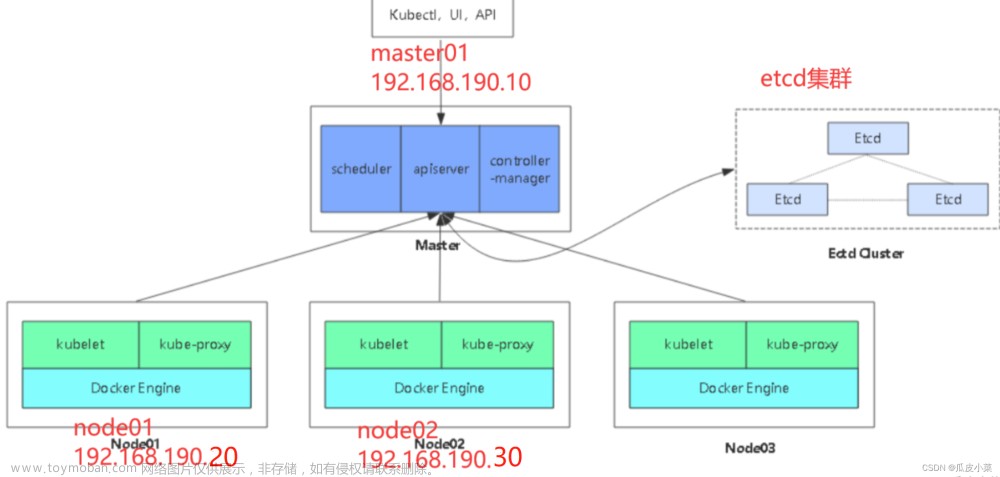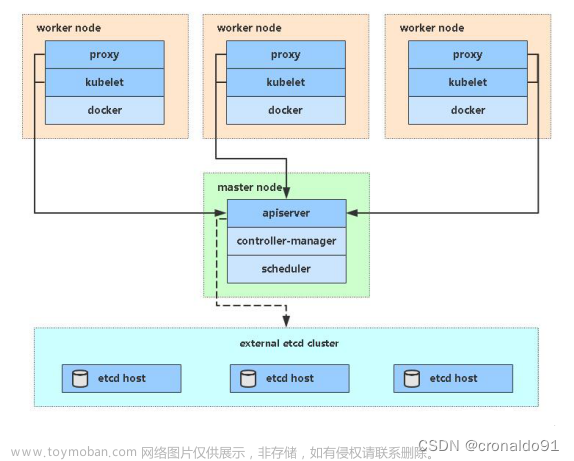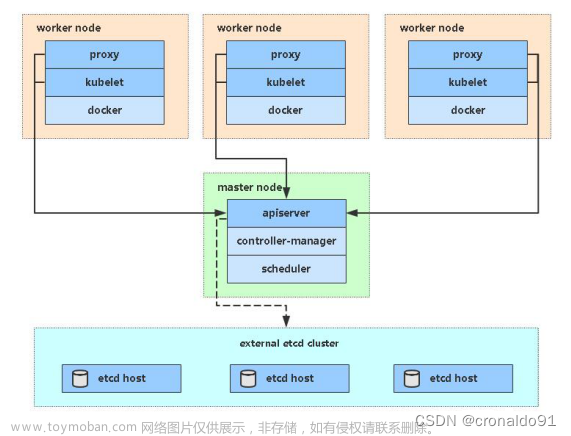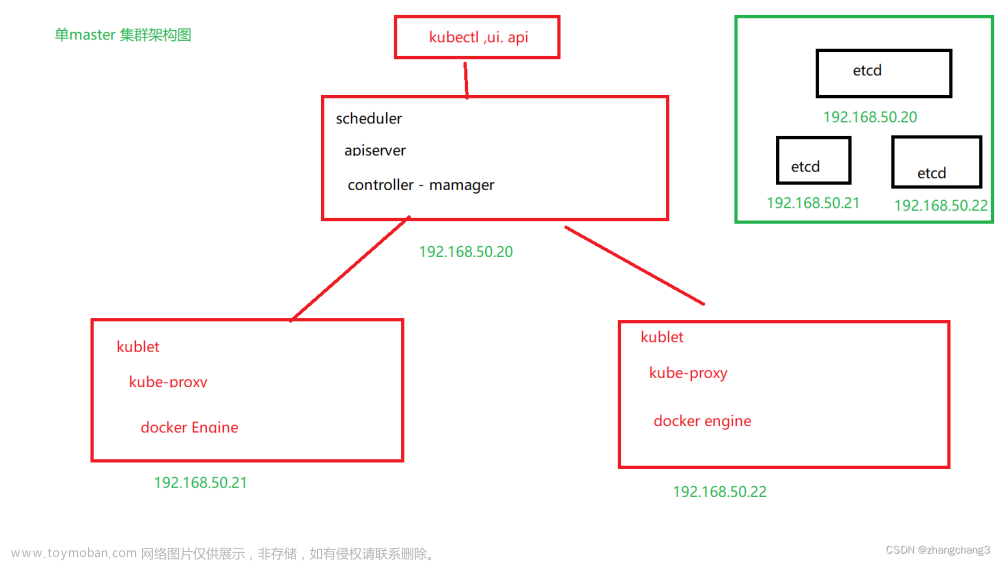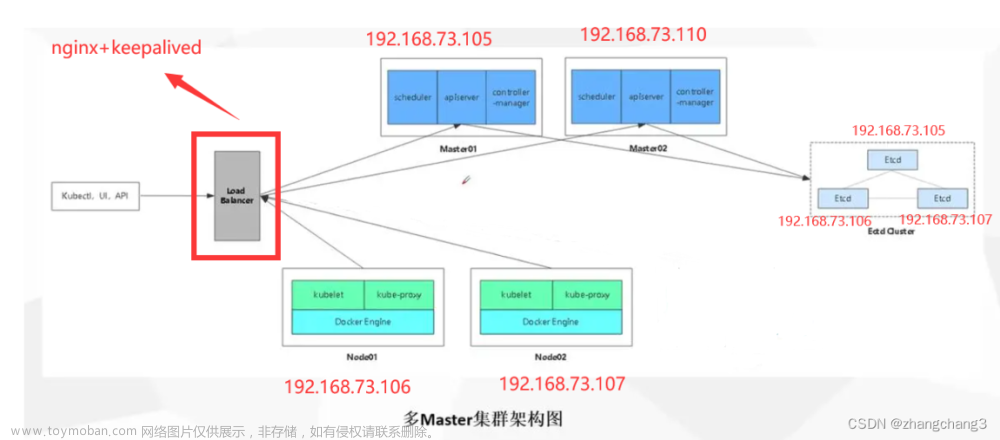0. 前言
k8s从1.24版本开始不再直接支持docker,但可以自行调整相关配置,实现1.24版本后的k8s还能调用docker。其实docker自身也是调用containerd,与其k8s通过docker再调用containerd,不如k8s直接调用containerd,以减少性能损耗。
除了containerd,比较流行的容器运行时还有podman,但是podman官方安装文档要么用包管理器在线安装,要么用包管理器下载一堆依赖再编译安装,内网离线环境下安装可能会比较麻烦,而containerd的安装包是静态二进制文件,解压后就能直接使用,离线环境下相对方便一点。
本文将在内网离线环境下用二进制文件部署一个三节点集群+harbor镜像仓库。集群中部署了三个apiserver,并配置nginx反向代理,提升master的高可用性(如对高可用有进一步要求,可以再加个keepalive)。
相关软件信息:
| 名称 | 版本 | 说明 |
|---|---|---|
| containerd | cri-containerd-cni-1.7.2-linux-amd64 | 容器运行时 |
| harbor | 2.8.2 | 容器镜像仓库 |
| etcd | 3.4.24 | 键值对数据库 |
| kubernetes | 1.26.6 | 容器编排系统 |
| nginx | 1.25.1 | 负载均衡,反向代理apiserver |
服务器信息:
| IP | 操作系统 | 硬件配置 | Hostname | 说明 |
|---|---|---|---|---|
| 192.168.3.31 | Debian 11.6 amd64 | 4C4G | k8s31 | nginx+etcd+master+node |
| 192.168.3.32 | Debian 11.6 amd64 | 4C4G | k8s32 | etcd+master+node |
| 192.168.3.33 | Debian 11.6 amd64 | 4C4G | k8s33 | etcd+master+node |
| 192.168.3.43 | Debian 11.6 amd64 | 4C4G | 无 | harbor,内网域名registry.atlas.cn |
1. 系统初始化
初始化部分需要三台k8s节点主机都执行, 根据实际情况修改参数。
- 修改主机名
# 3.31服务器
hostnamectl set-hostname k8s31
# 3.32服务器
hostnamectl set-hostname k8s32
# 3.33服务器
hostnamectl set-hostname k8s33
- 修改/etc/hosts文件,增加以下配置。
192.168.3.31 k8s31
192.168.3.32 k8s32
192.168.3.33 k8s33
- 配置时间同步服务
# 1. 安装chrony时间同步应用
apt install -y chrony
# 2. 添加内网的ntp服务器地址。如果在公网,可配置阿里云的ntp服务器地址:ntp.aliyun.com
echo 'server 192.168.3.41 iburst' > /etc/chrony/sources.d/custom-ntp-server.sources
# 3. 启动
systemctl start chrony
# 如果已经启动过了, 可以热加载配置: chronyc reload sources
- 关闭swap。如果安装系统时创建了swap,则需要关闭。
swapoff -a
- 装载内核模块
# 添加配置
cat << EOF > /etc/modules-load.d/containerd.conf
overlay
br_netfilter
EOF
# 立即装载
modprobe overlay
modprobe br_netfilter
# 检查装载。如果没有输出结果说明没有装载。
lsmod | grep br_netfilter
- 配置系统参数
# 1. 添加配置文件
cat << EOF > /etc/sysctl.d/k8s-sysctl.conf
net.bridge.bridge-nf-call-ip6tables = 1
net.bridge.bridge-nf-call-iptables = 1
net.ipv4.ip_forward = 1
user.max_user_namespaces=28633
vm.swappiness = 0
EOF
# 2. 配置生效
sysctl -p /etc/sysctl.d/k8s-sysctl.conf
- 启用ipvs。编写system配置文件,实现开机自动装载到内核。
# 1. 安装依赖
apt install -y ipset ipvsadm
# 2. 新建文件并添加配置, 文件路径可任意
tee /root/scripts/k8s.sh <<EOF
modprobe -- ip_vs
modprobe -- ip_vs_rr
modprobe -- ip_vs_wrr
modprobe -- ip_vs_sh
modprobe -- nf_conntrack
EOF
# 3. 新建system文件, 实现开机执行脚本
cat << EOF > /etc/systemd/system/myscripts.service
[Unit]
Description=Run a Custom Script at Startup
After=default.target
[Service]
ExecStart=sh /root/scripts/k8s.sh
[Install]
WantedBy=default.target
EOF
# 4. 加载并启用system
systemctl daemon-reload
systemctl enable myscripts
2. 部署harbor镜像仓库
由于部署集群时候需要先拉取一些镜像,所以harbor在集群外的一个服务器单独部署。官方安装脚本使用了docker,所以harbor节点需要先安装docker,安装步骤可参考 博客园 - linux离线安装docker与compose。
harbor的安装步骤可参考 博客园 - centos离线安装harbor,这里大致写一下。
harbor的github release GitHub - goharbor/harbor/releases 提供离线安装包,要先下载好,然后解压。
- 创建ssl证书
mkdir certs
# 创建服务器证书密钥文件harbor.key
openssl genrsa -des3 -out harbor.key 2048
# 输入密码,确认密码,自己随便定义,但是要记住,后面会用到。
# 创建服务器证书的申请文件harbor.csr
openssl req -new -key harbor.key -out harbor.csr
# 输入密钥文件的密码, 然后一路回车
# 备份一份服务器密钥文件
cp harbor.key harbor.key.org
# 去除文件口令
openssl rsa -in harbor.key.org -out harbor.key
# 输入密钥文件的密码
# 创建一个自当前日期起为期十年的证书 harbor.crt
openssl x509 -req -days 3650 -in harbor.csr -signkey harbor.key -out harbor.crt
- 修改配置文件 harbor.yml,仅列出自修改项。数据存储目录和日志目录自定义了。
hostname: 192.168.3.43
certificate: /home/atlas/apps/harbor/certs/harbor.crt
private_key: /home/atlas/apps/harbor/certs/harbor.key
# admin用户登录密码
harbor_admin_password: Harbor2023
# 数据卷目录
data_volume: /home/atlas/apps/harbor/data
# 日志目录
location: /home/atlas/apps/harbor/logs/
- 执行安装脚本
./install.sh
- 浏览器访问 https://192.168.3.43 ,测试能否正常登录访问harbor。
3. 安装containerd
- 从GitHub https://github.com/containerd/containerd/releases 下载二进制包
- 解压压缩包
tar xf cri-containerd-cni-1.7.2-linux-amd64.tar.gz -C /
- 生成 containerd 配置文件
mkdir /etc/containerd
containerd config default > /etc/containerd/config.toml
- 编辑
/etc/containerd/config.toml,修改以下内容
# 修改数据存储目录
root = "/home/apps/containerd"
# 对于使用systemd作为init system的linux发行版,官方建议用systemd作为容器cgroup driver
# false改成true
SystemdCgroup = true
# 修改pause镜像下载地址,这里用的是内网域名地址
sandbox_image = "registry.atlas.cn/public/pause:3.9"
# 私有harbor的连接信息
[plugins."io.containerd.grpc.v1.cri".registry.configs."registry.atlas.cn"]
[plugins."io.containerd.grpc.v1.cri".registry.configs."registry.atlas.cn".tls]
insecure_skip_verify = true
[plugins."io.containerd.grpc.v1.cri".registry.configs."registry.atlas.cn".auth]
username = "admin"
password = "Harbor2023"
- 重加载systemd配置,启动containerd
systemctl daemon-reload
systemctl start containerd
4. 生成ca证书
后面的k8s和etcd集群都会用到ca证书。如果组织能提供统一的CA认证中心,则直接使用组织颁发的CA证书即可。如果没有统一的CA认证中心,则可以通过颁发自签名的CA证书来完成安全配置。这里自行生成一个ca证书。
# 生成私钥文件ca.key
openssl genrsa -out ca.key 2048
# 根据私钥文件生成根证书文件ca.crt
# /CN为master的主机名或IP地址
# days为证书的有效期
openssl req -x509 -new -nodes -key ca.key -subj "/CN=192.168.3.31" -days 36500 -out ca.crt
# 拷贝ca证书到/etc/kubernetes/pki
mkdir -p /etc/kubernetes/pki
cp ca.crt ca.key /etc/kubernetes/pki/
5. 部署etcd集群
部署一个三节点etcd集群,集群间使用https协议加密通信。etcd的安装包可以从官网下载,下载后解压,将压缩包中的etcd和etcdctl放到/usr/local/bin目录。
- 编辑文件
etcd_ssl.cnf。IP地址为etcd节点。
[ req ]
req_extensions = v3_req
distinguished_name = req_distinguished_name
[ req_distinguished_name ]
[ v3_req ]
basicConstraints = CA:FALSE
keyUsage = nonRepudiation, digitalSignature, keyEncipherment
subjectAltName = @alt_names
[ alt_names ]
IP.1 = 192.168.3.31
IP.2 = 192.168.3.32
IP.3 = 192.168.3.33
- 创建etcd服务端证书
openssl genrsa -out etcd_server.key 2048
openssl req -new -key etcd_server.key -config etcd_ssl.cnf -subj "/CN=etcd-server" -out etcd_server.csr
openssl x509 -req -in etcd_server.csr -CA ca.crt -CAkey ca.key -CAcreateserial -days 3650 -extensions v3_req -extfile etcd_ssl.cnf -out etcd_server.crt
- 创建etcd客户端证书
openssl genrsa -out etcd_client.key 2048
openssl req -new -key etcd_client.key -config etcd_ssl.cnf -subj "/CN=etcd-client" -out etcd_client.csr
openssl x509 -req -in etcd_client.csr -CA ca.crt -CAkey ca.key -CAcreateserial -days 3650 -extensions v3_req -extfile etcd_ssl.cnf -out etcd_client.crt
- 编辑etcd的配置文件。注意,各节点的ETCD_NAME和监听地址不一样,ip和证书文件路径要根据实际来修改。以下示例为192.168.3.31的etcd配置
ETCD_NAME=etcd1
ETCD_DATA_DIR=/home/atlas/apps/etcd/data
ETCD_CERT_FILE=/home/atlas/apps/etcd/certs/etcd_server.crt
ETCD_KEY_FILE=/home/atlas/apps/etcd/certs/etcd_server.key
ETCD_TRUSTED_CA_FILE=/home/atlas/apps/kubernetes/certs/ca.crt
ETCD_CLIENT_CERT_AUTH=true
ETCD_LISTEN_CLIENT_URLS=https://192.168.3.31:2379
ETCD_ADVERTISE_CLIENT_URLS=https://192.168.3.31:2379
ETCD_PEER_CERT_FILE=/home/atlas/apps/etcd/certs/etcd_server.crt
ETCD_PEER_KEY_FILE=/home/atlas/apps/etcd/certs/etcd_server.key
ETCD_PEER_TRUSTED_CA_FILE=/home/atlas/apps/kubernetes/certs/ca.crt
ETCD_LISTEN_PEER_URLS=https://192.168.3.31:2380
ETCD_INITIAL_ADVERTISE_PEER_URLS=https://192.168.3.31:2380
ETCD_INITIAL_CLUSTER_TOKEN=etcd-cluster
ETCD_INITIAL_CLUSTER="etcd1=https://192.168.3.31:2380,etcd2=https://192.168.3.32:2380,etcd3=https://192.168.3.33:2380"
ETCD_INITIAL_CLUSTER_STATE=new
- 编辑
/etc/systemd/system/etcd.service,注意根据实际修改配置文件和etcd二进制文件的路径
[Unit]
Description=etcd key-value store
Documentation=https://github.com/etcd-io/etcd
After=network.target
[Service]
EnvironmentFile=/home/atlas/apps/etcd/conf/etcd.conf
ExecStart=/usr/local/bin/etcd
Restart=always
[Install]
WantedBy=multi-user.target
- 加载systemd配置,启动etcd
systemctl daemon-reload
systemctl start etcd
- 验证集群是否部署成功。注意根据实际修改证书文件路径和etcd节点的IP与端口
etcdctl --cacert=/etc/kubernetes/pki/ca.crt --cert=/home/atlas/apps/etcd/certs/etcd_client.crt --key=/home/atlas/apps/etcd/certs/etcd_client.key --endpoints=https://192.168.3.31:2379,https://192.168.3.32:2379,https://192.168.3.33:2379 endpoint health
如果集群部署成功,应该有如下类似输出
https://192.168.3.33:2379 is healthy: successfully committed proposal: took = 27.841376ms
https://192.168.3.32:2379 is healthy: successfully committed proposal: took = 29.489289ms
https://192.168.3.31:2379 is healthy: successfully committed proposal: took = 35.703538ms
6. 部署k8s
k8s的二进制文件安装包可以从github下载:https://github.com/kubernetes/kubernetes/releases
在changelog中找到二进制包的下载链接,下载server binary即可,里面包含了master和node的二进制文件。
解压后将其中的二进制文件挪到 /usr/local/bin
6.1 安装apiserver
- 编辑master_ssl.cnf。DNS.5 ~ DNS.7为三台服务器的主机名,另行设置
/etc/hosts。IP.1为Master Service虚拟服务的Cluster IP地址,IP.2 ~ IP.4为apiserver的服务器IP
[req]
req_extensions = v3_req
distinguished_name = req_distinguished_name
[req_distinguished_name]
[ v3_req ]
basicConstraints = CA:FALSE
keyUsage = nonRepudiation, digitalSignature, keyEncipherment
subjectAltName = @alt_names
[alt_names]
DNS.1 = kubernetes
DNS.2 = kubernetes.default
DNS.3 = kubernetes.default.svc
DNS.4 = kubernetes.default.svc.cluster.local
DNS.5 = k8s31
DNS.6 = k8s32
DNS.7 = k8s33
IP.1 = 169.169.0.1
IP.2 = 192.168.3.31
IP.3 = 192.168.3.32
IP.4 = 192.168.3.33
- 生成证书文件
openssl genrsa -out apiserver.key 2048
openssl req -new -key apiserver.key -config master_ssl.cnf -subj "/CN=192.168.3.31" -out apiserver.csr
# ca.crt和ca.key是 "2. openssl生成证书"中的两个证书文件
openssl x509 -req -in apiserver.csr -CA ca.crt -CAkey ca.key -CAcreateserial -days 36500 -extensions v3_req -extfile master_ssl.cnf -out apiserver.crt
- 使用cfssl创建sa.pub和sa-key.pem。cfssl和cfssljson可以从github下载
cat<<EOF > sa-csr.json
{
"CN":"sa",
"key":{
"algo":"rsa",
"size":2048
},
"names":[
{
"C":"CN",
"L":"BeiJing",
"ST":"BeiJing",
"O":"k8s",
"OU":"System"
}
]
}
EOF
# cfssl和cfssljson可自行在GitHub搜索下载
cfssl gencert -initca sa-csr.json | cfssljson -bare sa -
openssl x509 -in sa.pem -pubkey -noout > sa.pub
- 编辑kube-apiserver的配置文件,注意根据实际情况修改文件路径和etcd地址
KUBE_API_ARGS="--secure-port=6443 \
--tls-cert-file=/home/atlas/apps/kubernetes/apiserver/certs/apiserver.crt \
--tls-private-key-file=/home/atlas/apps/kubernetes/apiserver/certs/apiserver.key \
--client-ca-file=/home/atlas/apps/kubernetes/certs/ca.crt \
--service-account-issuer=https://kubernetes.default.svc.cluster.local \
--service-account-key-file=/home/atlas/apps/kubernetes/certs/sa.pub \
--service-account-signing-key-file=/home/atlas/apps/kubernetes/certs/sa-key.pem \
--apiserver-count=3 --endpoint-reconciler-type=master-count \
--etcd-servers=https://192.168.3.31:2379,https://192.168.3.32:2379,https://192.168.3.33:2379 \
--etcd-cafile=/home/atlas/apps/kubernetes/certs/ca.crt \
--etcd-certfile=/home/atlas/apps/etcd/certs/etcd_client.crt \
--etcd-keyfile=/home/atlas/apps/etcd/certs/etcd_client.key \
--service-cluster-ip-range=169.169.0.0/16 \
--service-node-port-range=30000-32767 \
--allow-privileged=true \
--audit-log-maxsize=100 \
--audit-log-maxage=15 \
--audit-log-path=/home/atlas/apps/kubernetes/apiserver/logs/apiserver.log --v=2"
- 编辑service文件。
/etc/systemd/system/kube-apiserver.service
[Unit]
Description=Kubernetes API Server
Documentation=https://github.com/kubernetes/kubernetes
[Service]
EnvironmentFile=/home/atlas/apps/kubernetes/apiserver/conf/apiserver
ExecStart=/usr/local/bin/kube-apiserver $KUBE_API_ARGS
Restart=always
[Install]
WantedBy=multi-user.target
- 加载service文件,启动kube-apiserver
systemctl daemon-reload
systemctl start kube-apiserver
- 生成客户端证书
openssl genrsa -out client.key 2048
# /CN的名称用于标识连接apiserver的客户端用户名称
openssl req -new -key client.key -subj "/CN=admin" -out client.csr
openssl x509 -req -in client.csr -CA ca.crt -CAkey ca.key -CAcreateserial -out client.crt -days 36500
- 创建客户端连接apiserver所需的kubeconfig配置文件。其中server为nginx监听地址。注意根据实际修改配置
apiVersion: v1
kind: Config
clusters:
- name: default
cluster:
server: https://192.168.3.31:9443
certificate-authority: /home/atlas/apps/kubernetes/certs/ca.crt
users:
- name: admin
user:
client-certificate: /home/atlas/apps/kubernetes/apiserver/certs/client.crt
client-key: /home/atlas/apps/kubernetes/apiserver/certs/client.key
contexts:
- context:
cluster: default
user: admin
name: default
current-context: default
6.2 安装kube-controller-manager
- 编辑配置文件 /home/atlas/apps/kubernetes/controller-manager/conf/env
KUBE_CONTROLLER_MANAGER_ARGS="--kubeconfig=/home/atlas/apps/kubernetes/apiserver/conf/kubeconfig \
--leader-elect=true \
--service-cluster-ip-range=169.169.0.0/16 \
--service-account-private-key-file=/home/atlas/apps/kubernetes/apiserver/certs/apiserver.key \
--root-ca-file=/home/atlas/apps/kubernetes/certs/ca.crt \
--v=0"
- 编辑service文件
/etc/systemd/system/kube-controller-manager.service
[Unit]
Description=Kubernetes Controller Manager
Documentation=https://github.com/kubernetes/kubernetes
[Service]
EnvironmentFile=/home/atlas/apps/kubernetes/controller-manager/conf/env
ExecStart=/usr/local/bin/kube-controller-manager $KUBE_CONTROLLER_MANAGER_ARGS
Restart=always
[Install]
WantedBy=multi-user.target
- 加载配置文件并启动
systemctl daemon-reload
systemctl start kube-controller-manager
6.3 安装kube-scheduler
- 编辑配置文件
KUBE_SCHEDULER_ARGS="--kubeconfig=/home/atlas/apps/kubernetes/apiserver/conf/kubeconfig \
--leader-elect=true \
--v=0"
- 编辑service文件
/etc/systemd/system/kube-scheduler.service
[Unit]
Description=Kubernetes Scheduler
Documentation=https://github.com/kubernetes/kubernetes
[Service]
EnvironmentFile=//home/atlas/apps/kubernetes/scheduler/conf/env
ExecStart=/usr/local/bin/kube-scheduler $KUBE_SCHEDULER_ARGS
Restart=always
[Install]
WantedBy=multi-user.target
- 启动
systemctl daemon-reload
systemctl start kube-scheduler
6.4 安装nginx
这里用nginx对apiserver进行tcp反向代理,也可以使用haproxy。nginx编译安装可参考 博客园 - linux编译安装nginx,docker安装nginx更加简单,本文略过。以下为示例配置:
worker_processes auto;
#error_log logs/error.log;
#error_log logs/error.log notice;
#error_log logs/error.log info;
#pid logs/nginx.pid;
events {
worker_connections 65536;
}
stream{
log_format json2 '$remote_addr [$time_local] '
'$protocol $status $bytes_sent $bytes_received '
'$session_time "$upstream_addr" '
'"$upstream_bytes_sent" "$upstream_bytes_received" "$upstream_connect_time"';
access_log logs/stream.log json2;
upstream apiservers {
server 192.168.3.31:6443;
server 192.168.3.32:6443;
server 192.168.3.33:6443;
}
server {
listen 9443;
proxy_pass apiservers;
}
}
6.5 安装kubelet
- 编辑文件 /home/atlas/apps/kubernetes/kubelet/conf/env。注意修改
hostname-override中的IP为Node节点自己的IP。如果修改了containerd的socket地址,则配置中也要按实际修改。
KUBELET_ARGS="--kubeconfig=/home/atlas/apps/kubernetes/apiserver/conf/kubeconfig \
--config=/home/atlas/apps/kubernetes/kubelet/conf/kubelet.config \
--hostname-override=192.168.3.31 \
--v=0 \
--container-runtime-endpoint="unix:///run/containerd/containerd.sock"
主要参数说明
| 参数 | 说明 |
|---|---|
| --kubeconfig | 设置与 apiserver 连接的配置,可以与 controller-manager 的 kubeconfig 相同。新的Node节点注意拷贝客户端相关证书文件,比如ca.crt, client.key, client.crt |
| --config | kubelet 配置文件,设置可以让多个Node共享的配置参数。 |
| --hostname-override | 本Node在集群中的名称,默认值为主机名 |
| --network-plugin | 网络插件类型,推荐使用CNI网络插件 |
- 编辑文件 /home/atlas/apps/kubernetes/kubelet/conf/kubelet.config
kind: KubeletConfiguration
apiVersion: kubelet.config.k8s.io/v1beta1
address: 0.0.0.0
port: 10250
cgroupDriver: systemd
clusterDNS: ["169.169.0.100"]
clusterDomain: cluster.local
authentication:
anonymous:
enabled: true
主要参数说明
| 参数 | 说明 |
|---|---|
| address | 服务监听IP地址 |
| port | 服务监听端口号,默认值为10250 |
| cgroupDriver | cgroupDriver驱动,默认值为cgroupfs,可选 systemd |
| clusterDNS | 集群DNS服务的IP地址 |
| clusterDomain | 服务DNS域名后缀 |
| authentication | 是否允许匿名访问或者是否使用webhook鉴权 |
- 编辑service文件 /etc/systemd/system/kubelet.service
[Unit]
Description=Kubernetes Kubelet Server
Documentation=https://github.com/kubernetes/kubernetes
After=docker.target
[Service]
EnvironmentFile=/home/atlas/apps/kubernetes/kubelet/conf/env
ExecStart=/usr/local/bin/kubelet $KUBELET_ARGS
Restart=always
[Install]
WantedBy=multi-user.target
- 加载service并启动kubelet
systemctl daemon-reload && systemctl start kubelet
6.6 安装kube-proxy
- 编辑文件 /home/atlas/apps/kubernetes/proxy/conf/env。注意修改
hostname-override中的IP为Node节点自己的IP。
KUBE_PROXY_ARGS="--kubeconfig=/home/atlas/apps/kubernetes/apiserver/conf/kubeconfig \
--hostname-override=192.168.3.31 \
--proxy-mode=ipvs \
--v=0"
- 编辑service文件 /etc/systemd/system/kube-proxy.service
[Unit]
Description=Kubernetes Kube-Proxy Server
Documentation=https://github.com/kubernetes/kubernetes
After=network.target
[Service]
EnvironmentFile=/home/atlas/apps/kubernetes/proxy/conf/env
ExecStart=/usr/local/bin/kube-proxy $KUBE_PROXY_ARGS
Restart=always
[Install]
WantedBy=multi-user.target
- 加载service并启动
systemctl daemon-reload && systemctl start kube-proxy
6.7 安装calico
- 在master节点通过kubectl查询自动注册到 k8s 的 node 信息。由于 Master 开启了 https 认证,所以 kubectl 也需要使用客户端 CA证书连接Master,可以直接使用 apiserver 的 kubeconfig 文件。
kubectl --kubeconfig=/home/atlas/apps/kubernetes/apiserver/conf/kubeconfig get nodes
若是不想每次敲命令都要指定kubeconfig文件,可以编辑~/.bashrc,增加如下内容后source ~/.bashrc
alias kubectl='/usr/local/bin/kubectl --kubeconfig=/home/atlas/apps/kubernetes/apiserver/conf/kubeconfig'
如果操作步骤和以上保持一致,命令执行应有类似如下输出。
NAME STATUS ROLES AGE VERSION
192.168.3.31 Ready <none> 18m v1.26.6
192.168.3.32 Ready <none> 16m v1.26.6
192.168.3.33 Ready <none> 16m v1.26.6
由于安装containerd时,安装包里已经包含了cni插件,所以节点状态都是ready。自测节点之间通信还是有问题,所以换成相对来说熟悉点的calico。
- 下载calico文件。
wget https://docs.projectcalico.org/manifests/calico.yaml
- 编辑calico.yaml文件。因为内网离线部署,以提前在公网下载好calico的镜像并推送到内网的harbor镜像仓库,所以配置文件中的镜像修改成了内网的镜像。
image: registry.atlas.cn/calico/cni:v3.26.1
image: registry.atlas.cn/calico/node:v3.26.1
image: registry.atlas.cn/calico/kube-controllers:v3.26.1
- 部署calico。PS:此处的kubectl命令以alias kubeconfig
kubectl apply -f calico.yaml
- 查看calico的pod是否正常运行。如果正常,状态应该都是running;若不正常,则需要describe pod的信息查看什么问题
kubectl get pods -A
6.8 集群内安装CoreDNS
- 编辑部署文件 coredns.yaml。其中corefile里面的forward地址是内网的dns服务器地址,若内网没有dns,可修改为
/etc/resolv.conf。coredns的镜像地址也是提前推送的harbor的镜像。
---
apiVersion: v1
kind: ConfigMap
metadata:
name: coredns
namespace: kube-system
labels:
addonmanager.kubernetes.io/mode: EnsureExists
data:
Corefile: |
cluster.local {
errors
health {
lameduck 5s
}
ready
kubernetes cluster.local 169.169.0.0/16 {
fallthrough in-addr.arpa ip6.arpa
}
prometheus :9153
forward . 192.168.3.41
cache 30
loop
reload
loadbalance
}
. {
cache 30
loadbalance
forward . 192.168.3.41
}
---
apiVersion: apps/v1
kind: Deployment
metadata:
name: coredns
namespace: kube-system
labels:
k8s-app: kube-dns
kubernetes.io/name: "CoreDNS"
spec:
replicas: 1
strategy:
type: RollingUpdate
rollingUpdate:
maxUnavailable: 1
selector:
matchLabels:
k8s-app: kube-dns
template:
metadata:
labels:
k8s-app: kube-dns
spec:
priorityClassName: system-cluster-critical
tolerations:
- key: "CriticalAddonsOnly"
operator: "Exists"
nodeSelector:
kubernetes.io/os: linux
affinity:
podAntiAffinity:
preferredDuringSchedulingIgnoredDuringExecution:
- weight: 100
podAffinityTerm:
labelSelector:
matchExpressions:
- key: k8s-app
operator: In
values: ["kube-dns"]
topologyKey: kubernetes.io/hostname
imagePullSecrets:
- name: registry-harbor
containers:
- name: coredns
image: registry.atlas.cn/public/coredns:1.11.1
imagePullPolicy: IfNotPresent
resources:
limits:
memory: 170Mi
requests:
cpu: 100m
memory: 70Mi
args: [ "-conf", "/etc/coredns/Corefile" ]
volumeMounts:
- name: config-volume
mountPath: /etc/coredns
readOnly: true
ports:
- containerPort: 53
name: dns
protocol: UDP
- containerPort: 53
name: dns-tcp
protocol: TCP
- containerPort: 9153
name: metrics
protocol: TCP
securityContext:
allowPrivilegeEscalation: false
capabilities:
add:
- NET_BIND_SERVICE
drop:
- all
readOnlyRootFilesystem: true
livenessProbe:
httpGet:
path: /health
port: 8080
scheme: HTTP
initialDelaySeconds: 60
timeoutSeconds: 5
successThreshold: 1
failureThreshold: 5
readinessProbe:
httpGet:
path: /ready
port: 8181
scheme: HTTP
dnsPolicy: Default
volumes:
- name: config-volume
configMap:
name: coredns
items:
- key: Corefile
path: Corefile
---
apiVersion: v1
kind: Service
metadata:
name: kube-dns
namespace: kube-system
annotations:
prometheus.io/port: "9153"
prometheus.io/scrape: "true"
labels:
k8s-app: kube-dns
kubernetes.io/cluster-service: "true"
kubernetes.io/name: "CoreDNS"
spec:
selector:
k8s-app: kube-dns
clusterIP: 169.169.0.100
ports:
- name: dns
port: 53
protocol: UDP
- name: dns-tcp
port: 53
protocol: TCP
- name: metrics
port: 9153
protocol: TCP
- 部署一个nginx用于测试。注意按实际修改镜像地址
---
apiVersion: apps/v1
kind: Deployment
metadata:
name: deploy-nginx
spec:
replicas: 2
selector:
matchLabels:
app: nginx
env: dev
template:
metadata:
labels:
app: nginx
env: dev
spec:
containers:
- name: nginx
image: registry.atlas.cn/public/nginx:1.25.1
ports:
- containerPort: 80
---
apiVersion: v1
kind: Service
metadata:
name: svc-nginx
spec:
ports:
- protocol: TCP
port: 80
targetPort: 80
selector:
app: nginx
env: dev
发布nginx服务
kubectl create -f nginx.yaml
- 运行一个ubuntu的pod。镜像基于原版的ubuntu:22.04修改,提前安装了dnsutils再封装推送到内网harbor,Dockerfile内容如下:
FROM ubuntu:22.04
RUN apt update -y && apt install -y dnsutils iputils-ping curl
RUN apt clean && rm -rf /var/lib/apt/lists/*
使用文件声明pod。注意按实际修改镜像地址
apiVersion: v1
kind: Pod
metadata:
name: ubuntu
namespace: default
spec:
containers:
- name: ubuntu
image: registry.atlas.cn/public/ubuntu:22.04.1
command:
- tail
- -f
- /dev/null
发布pod
kubectl create -f ubuntu.yaml
使用exec选项进入pod内
kubectl exec -it ubuntu -- bash
在pod内测试能否连通nginx。若一切响应正常,说明集群已基本搭建成功
# 测试能否解析出svc-nginx的ip
nslookup svc-nginx
# 测试能否调通svc-nginx:80
curl http://svc-nginx
补充
以上步骤只是部署了一个能正常发布服务的基础k8s集群,生产环境中还要考虑存储、网络、安全等问题,相关内容比较多,本文不再赘述,可参考其它文档。
问题记录
sysctl加载配置时报错
sysctl: cannot stat /proc/sys/net/bridge/bridge-nf-call-ip6tables: No such file or directory
sysctl: cannot stat /proc/sys/net/bridge/bridge-nf-call-iptables: No such file or directory文章来源:https://www.toymoban.com/news/detail-653460.html
处理:装载内核模块文章来源地址https://www.toymoban.com/news/detail-653460.html
modprobe br_netfilter
参考
- CSDN - Debian11之 Containerd1.7.x 安装及配置
- 博客园 - k8s-1.26.0 + Containerd安装过程
- 博客园 - 配置Containerd在harbor私有仓库
- 博客园 - linux离线安装docker与compose
- 博客园 - centos离线安装harbor
- 博客园 - [kubernetes]二进制部署k8s集群
到了这里,关于[kubernetes]二进制部署k8s集群-基于containerd的文章就介绍完了。如果您还想了解更多内容,请在右上角搜索TOY模板网以前的文章或继续浏览下面的相关文章,希望大家以后多多支持TOY模板网!